2 Installation¶
Log ind på din CentreStack webportal.
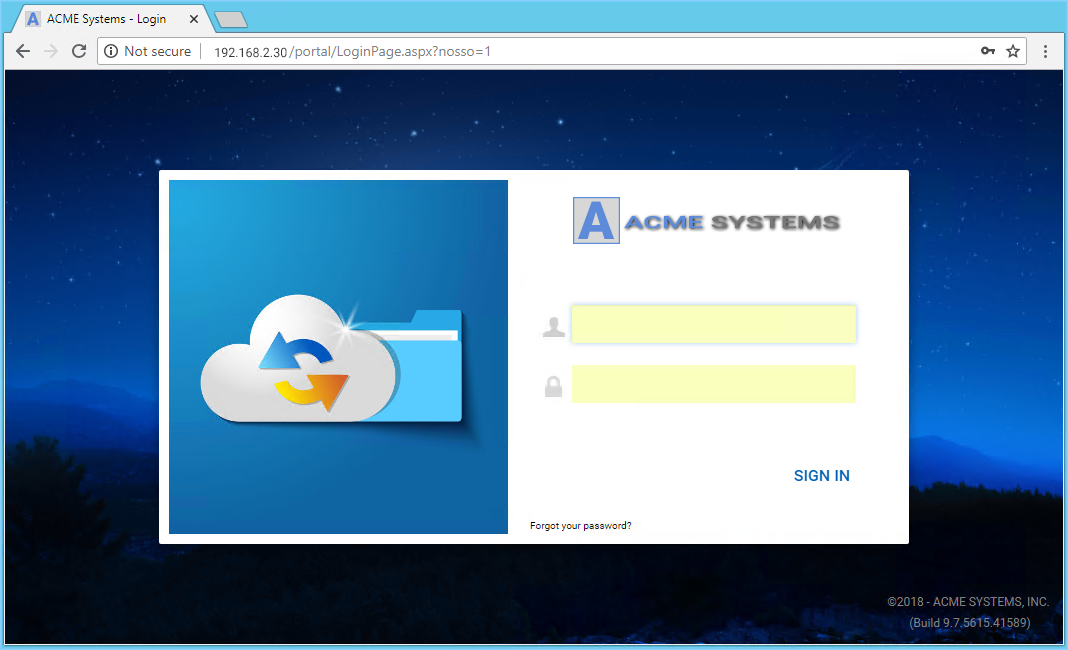
Klik på Brugerikonet (1) og vælg derefter Download-klient (2) knappen.
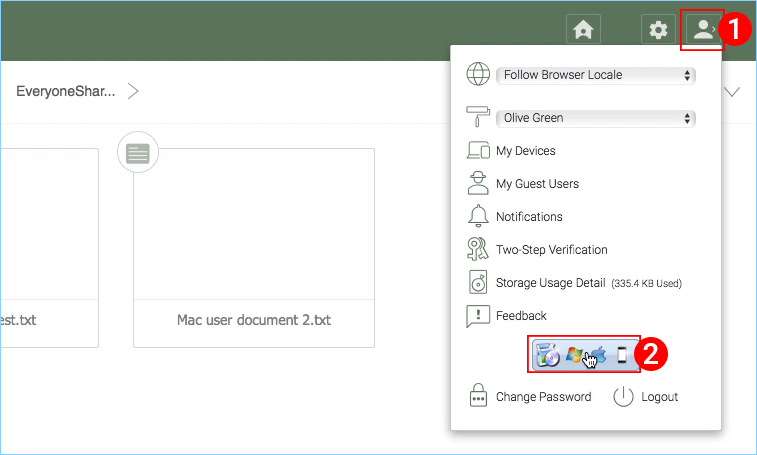
Du vil derefter se siden »Download Native Clients«. Vælg Installer Package (3) til dit system. Klik på Downloads-linket øverst til højre i vinduet og dobbeltklik på Mac Client .dmg-filen (4) for at starte Cloud Drive Installer.

Dobbeltklik på »Cloud Drive«-volumen (1). Klik på »Fortsæt« (2) og derefter »Accepter« (3) licensaftalen for at fortsætte.
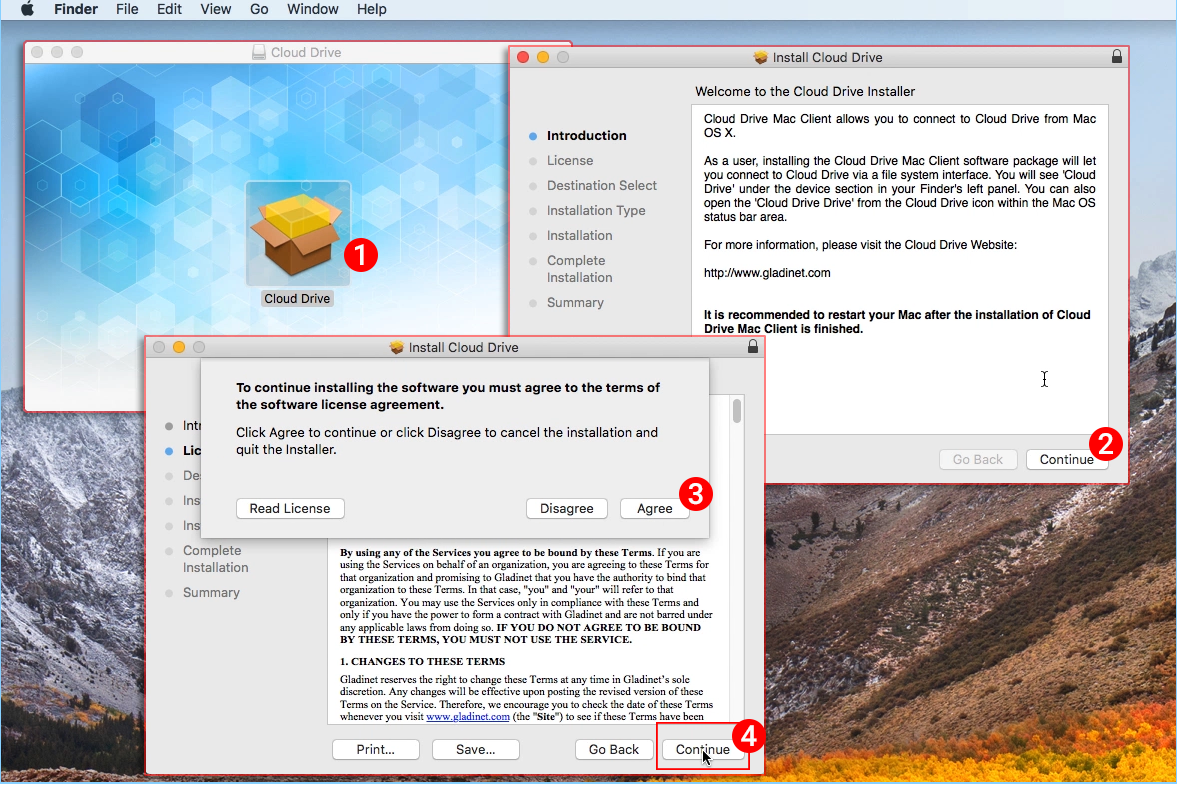
Vælg »Fortsæt« (4).
Indtast brugernavn og adgangskode til MAC-maskinen og vælg »Installer software«.
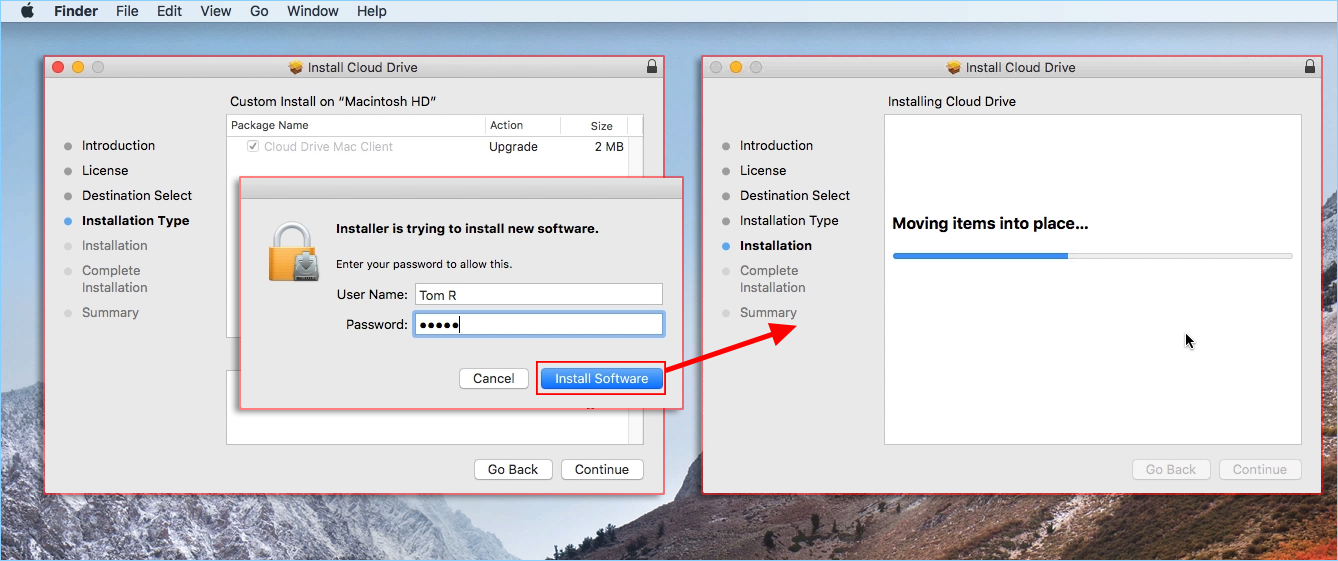
Vælg ›Fortsæt‹.
Når softwaren er installeret, skal du på MAC-maskinen gå til Finder > Applikationer og dobbeltklikke på ikonet »Cloud Drive Mac Client«.
Log ind på Cloud Drive ved hjælp af dit CentreStack »Brugernavn« og »Adgangskode«. Sørg for, at adgangspunktet er indstillet til det korrekte domæne eller IP-adresse, og klik »Log ind«. Disse legitimationsoplysninger vil autorisere din Cloud Drive-klient og forbinde den til din CentreStack brugerkonto.

Når du er logget ind, kan du se Cloud-drevet som et monteret drev i Finder.
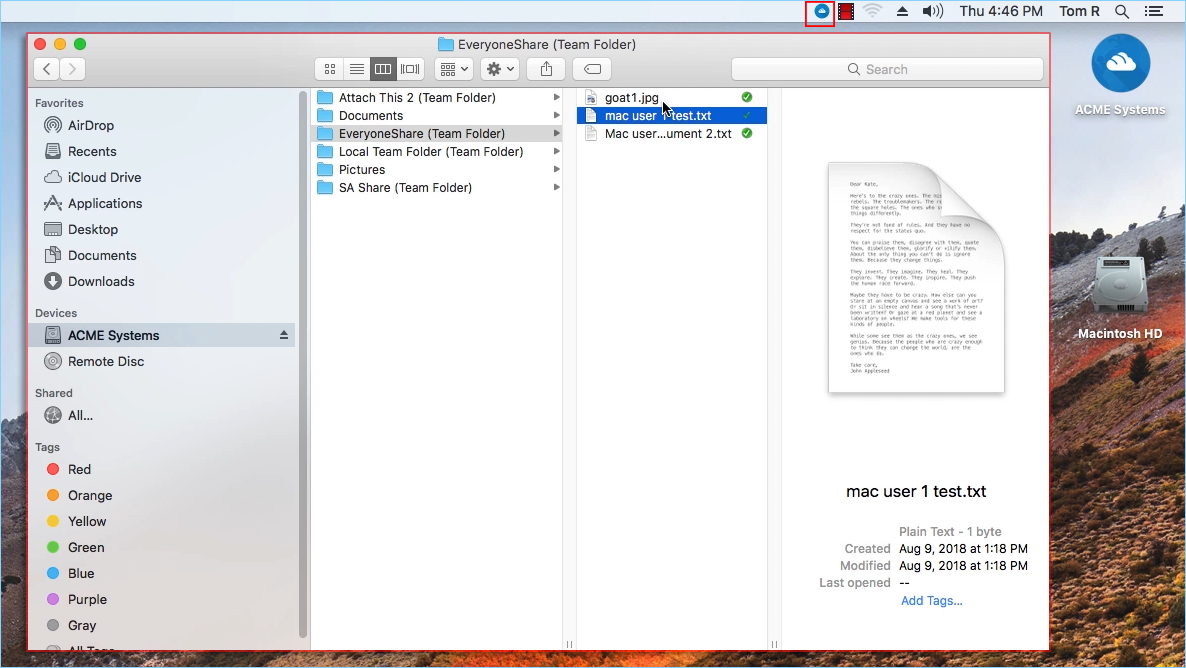
Cloud-drevikonet vil vises på hovedskærmen på MAC-maskinen. Du kan også dobbeltklikke på ikonet for at få adgang til cloud-drevet.
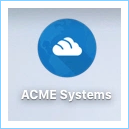
Primære anvendelsesområder¶
Kollaborativ adgang til Cloud Drive
Drevbaseret tilfældig adgang er en af de primære måder at tilgå filer og mapper på i cloud-drevet.
Synkronisering af lokale mapper til Cloud Drive for fjernadgang
Et andet primært anvendelsesområde er, at brugere ønsker at fortsætte med at arbejde i en lokal mappe og derefter tilknytte den mappe til CentreStack-kontoen, så indholdet af mappen (eller mapperne) vil blive synkroniseret på tovejsbasis mellem den lokale Mac-mappe og den fjernbetjente CentreStack-mappe.
Efter installationen er fuldført, vil der vises et systembakkeikon, som giver dig mulighed for at åbne dit CentreStack Drev.

du kan få adgang til administrationskonsollen for CentreStack Drive, og du kan også udføre en hurtig kontrol af din systemstatus.